Cómo configuro una cuenta de Google en mi teléfono Android
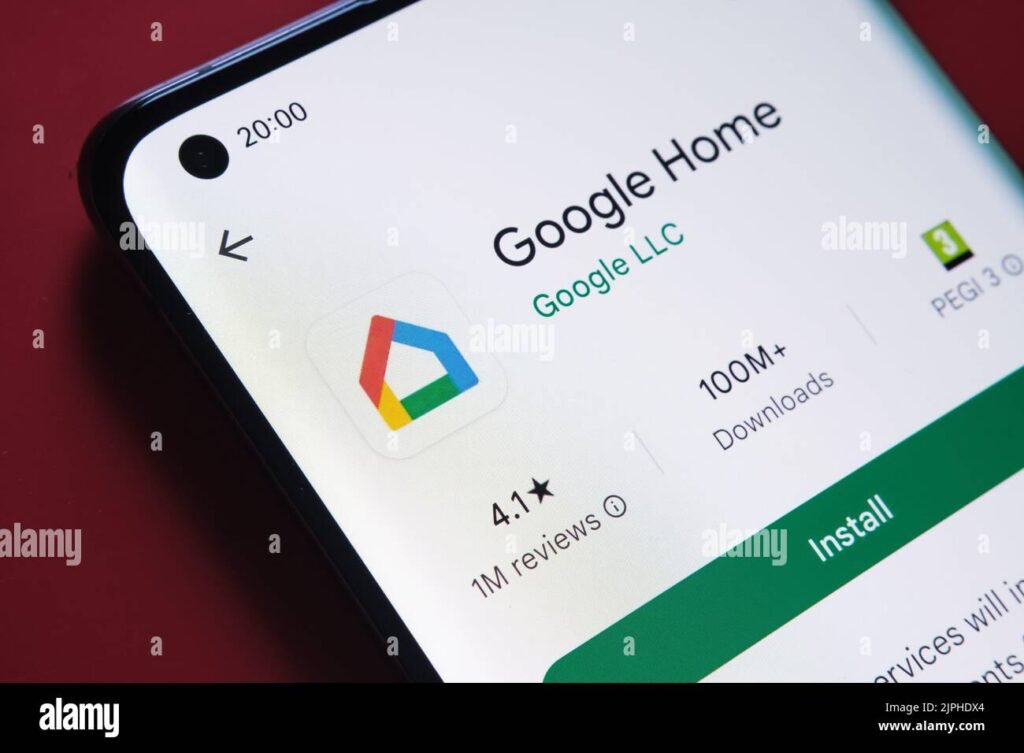
Si tienes un teléfono Android, es muy probable que ya tengas una cuenta de Google. Esta cuenta te permite acceder a servicios como Gmail, Google Drive y Google Play Store. Pero si eres nuevo en el mundo de los smartphones, es posible que no sepas cómo configurar tu cuenta de Google en tu teléfono. En esta publicación del blog, te explicaremos paso a paso cómo hacerlo.
Te mostraremos cómo configurar una cuenta de Google en tu teléfono Android. Te explicaremos cómo crear una nueva cuenta de Google si no tienes una, o cómo iniciar sesión en una cuenta existente. También te mostraremos cómo sincronizar tu cuenta de Google con tu teléfono para acceder a tus correos electrónicos, contactos y otros servicios de Google directamente desde tu dispositivo.
- Abre la aplicación de Configuración
- Busca la opción "Cuentas" o "Cuentas y sincronización"
- Selecciona "Agregar cuenta" o "Agregar cuenta Google"
- Ingresa tu dirección de correo electrónico
- Introduce tu contraseña de Google
- Sigue los pasos adicionales si los hay
- Acepta los términos y condiciones
- Configura las opciones de sincronización
- Listo, tu cuenta de Google está configurada
- Preguntas frecuentes
Abre la aplicación de Configuración
Para configurar una cuenta de Google en tu teléfono Android, sigue estos pasos:
Paso 1:
Abre la aplicación de Configuración en tu teléfono Android.
Paso 2:
Desplázate hacia abajo y selecciona la opción "Cuentas".
Paso 3:
En la sección de Cuentas, toca la opción "Agregar cuenta".
Paso 4:
Se abrirá una lista de diferentes tipos de cuentas. Selecciona la opción "Google".
Paso 5:
En la siguiente pantalla, se te pedirá que ingreses tu dirección de correo electrónico de Google. Escribe tu dirección de correo electrónico y luego toca "Siguiente".
Paso 6:
A continuación, se te pedirá que ingreses la contraseña de tu cuenta de Google. Escribe tu contraseña y toca "Siguiente".
Paso 7:
Después de ingresar tu contraseña, se te presentarán algunos términos y condiciones. Lee los términos y condiciones y toca "Aceptar" para continuar.
Paso 8:
En la siguiente pantalla, se te pedirá que elijas las opciones de sincronización para tu cuenta de Google. Puedes seleccionar qué elementos quieres sincronizar, como contactos, correo electrónico, calendario, etc. Selecciona las opciones deseadas y luego toca "Siguiente".
Paso 9:
Finalmente, se te pedirá que configures una opción de seguridad adicional, como la verificación en dos pasos. Puedes elegir configurarla ahora o más tarde. Si deseas configurarla más tarde, simplemente toca "Siguiente".
¡Y eso es todo! Ahora tienes tu cuenta de Google configurada en tu teléfono Android. Puedes acceder a todas las aplicaciones y servicios de Google asociados con esa cuenta directamente desde tu dispositivo.
Busca la opción "Cuentas" o "Cuentas y sincronización"
Una de las primeras cosas que debes hacer para configurar una cuenta de Google en tu teléfono Android es buscar la opción "Cuentas" o "Cuentas y sincronización" en la configuración de tu dispositivo. Esta opción generalmente se encuentra en la sección de "Ajustes" o "Configuración" de tu teléfono.
Selecciona "Agregar cuenta" o "Agregar cuenta Google"
Una vez que hayas desbloqueado tu teléfono Android, desplázate hacia abajo desde la parte superior de la pantalla para acceder al panel de notificaciones. Desde allí, busca y selecciona la opción "Configuración".
Dentro de la configuración, desplázate hacia abajo hasta encontrar la sección "Cuentas" o "Usuarios y cuentas". Haz clic en esta opción para acceder a la página de configuración de cuentas.
En la página de configuración de cuentas, busca la opción "Agregar cuenta" o "Agregar cuenta Google". Esta opción puede variar dependiendo de la versión de Android que estés utilizando y de la configuración personalizada de tu dispositivo.
Una vez que hayas seleccionado "Agregar cuenta" o "Agregar cuenta Google", se abrirá una ventana emergente con diferentes opciones de cuenta. Aquí es donde ingresarás la información de tu cuenta de Google.
Si ya tienes una cuenta de Google, selecciona la opción "Google" de la lista de proveedores de cuenta. Luego, ingresa tu dirección de correo electrónico y contraseña de tu cuenta de Google en los campos correspondientes.
Si aún no tienes una cuenta de Google, selecciona la opción "Crear cuenta" de la lista de proveedores de cuenta. Sigue las instrucciones en pantalla para crear una nueva cuenta de Google.
Una vez que hayas ingresado la información de tu cuenta de Google, haz clic en el botón "Siguiente" para continuar.
En la siguiente pantalla, se te pedirá que revises y aceptes los términos y condiciones de Google. Desplázate hacia abajo y lee los términos y condiciones antes de aceptarlos. Luego, haz clic en el botón "Aceptar" para continuar.
Después de aceptar los términos y condiciones, se te pedirá que configures algunas opciones adicionales, como la sincronización de datos y las opciones de seguridad. Configura estas opciones de acuerdo a tus preferencias y luego haz clic en el botón "Siguiente" para finalizar la configuración de tu cuenta de Google en tu teléfono Android.
Una vez que hayas completado estos pasos, tu cuenta de Google estará configurada en tu teléfono Android. Ahora podrás acceder a todas las aplicaciones y servicios de Google, como Gmail, Google Drive y Google Play Store, desde tu dispositivo.
Ingresa tu dirección de correo electrónico
Para configurar una cuenta de Google en tu teléfono Android, lo primero que debes hacer es ingresar tu dirección de correo electrónico.
Ingresa la dirección de correo electrónico asociada a tu cuenta de Google en el campo correspondiente. Asegúrate de escribir correctamente la dirección para evitar problemas de acceso a tu cuenta.
Una vez que hayas ingresado tu dirección de correo electrónico, haz clic en el botón "Siguiente" o "Continuar" para proceder con la configuración.
Introduce tu contraseña de Google
Ahora que ya has ingresado tu dirección de correo electrónico de Google en tu teléfono Android, llega el momento de introducir tu contraseña. Para configurar tu cuenta de Google en tu teléfono, sigue los siguientes pasos:
Paso 1: Desbloquea tu teléfono Android
Lo primero que debes hacer es desbloquear tu teléfono Android. Esto se hace generalmente mediante la introducción de un patrón, un PIN o una contraseña. Si tienes un lector de huellas dactilares o un reconocimiento facial configurado, también puedes utilizarlos para desbloquear tu teléfono.
Paso 2: Accede a la configuración de tu teléfono
Una vez que hayas desbloqueado tu teléfono, desliza tu dedo desde la parte superior de la pantalla hacia abajo para abrir el panel de notificaciones. Luego, toca el ícono de configuración, que generalmente se representa como un engranaje o una rueda dentada.
Paso 3: Busca la sección de cuentas
Dentro del menú de configuración, desplázate hacia abajo hasta encontrar la sección de "Cuentas" o "Usuarios y cuentas". Toca esta opción para acceder a la configuración de las cuentas en tu teléfono.
Paso 4: Agrega una cuenta de Google
Dentro de la sección de cuentas, busca la opción "Agregar cuenta" o "Agregar cuenta de Google". Tócala para iniciar el proceso de configuración de tu cuenta de Google en tu teléfono Android.
Paso 5: Introduce tu dirección de correo electrónico
En la pantalla de inicio de sesión de Google, introduce tu dirección de correo electrónico asociada a tu cuenta de Google. Asegúrate de escribir correctamente tu dirección de correo electrónico.
Paso 6: Introduce tu contraseña de Google
Ahora, en la siguiente pantalla, se te solicitará que introduzcas tu contraseña de Google. Escribe tu contraseña con cuidado, ya que es sensible a mayúsculas y minúsculas.
Una vez que hayas introducido tu contraseña, toca el botón "Siguiente" o "Iniciar sesión" para continuar con la configuración de tu cuenta de Google en tu teléfono Android.
¡Y eso es todo! Has introducido correctamente tu contraseña de Google y estás un paso más cerca de configurar tu cuenta en tu teléfono Android.
Sigue los pasos adicionales si los hay
Si quieres configurar una cuenta de Google en tu teléfono Android, sigue los siguientes pasos:
Paso 1: Accede a la configuración del teléfono
Desliza hacia abajo la barra de notificaciones en la pantalla principal y pulsa en el ícono de "Configuración".
Paso 2: Selecciona "Cuentas"
En la sección de "Configuración", desplázate hacia abajo y busca la opción "Cuentas". Toca en ella para acceder a la configuración de cuentas en tu teléfono.
Paso 3: Agrega una nueva cuenta
Dentro de la sección de "Cuentas", encontrarás una lista de las cuentas configuradas en tu teléfono. Toca en la opción "Agregar cuenta" para comenzar a configurar una nueva cuenta de Google.
Paso 4: Selecciona "Google"
En la lista de opciones para agregar una cuenta, busca y selecciona "Google".
Paso 5: Ingresa tus datos de cuenta
Ahora, deberás ingresar tu dirección de correo electrónico y contraseña de tu cuenta de Google. Si no tienes una cuenta, puedes crear una pulsando en "Crear cuenta".
Paso 6: Acepta los términos y condiciones
Lee los términos y condiciones de Google y, si estás de acuerdo, marca la casilla de aceptación. Luego, pulsa en "Siguiente".
Paso 7: Configura las opciones de sincronización
En esta pantalla, puedes elegir qué información de tu cuenta de Google deseas sincronizar con tu teléfono Android, como contactos, calendarios y correos electrónicos. Marca las casillas de las opciones que desees sincronizar y luego pulsa en "Siguiente".
Paso 8: Finaliza la configuración
Espera a que tu teléfono Android termine de configurar tu cuenta de Google. Una vez finalizado, podrás acceder a los servicios de Google, como Gmail, Drive y Play Store, desde tu teléfono.
¡Y eso es todo! Ahora tienes tu cuenta de Google configurada en tu teléfono Android.
Acepta los términos y condiciones
Para configurar una cuenta de Google en tu teléfono Android, el primer paso es aceptar los términos y condiciones de uso. Esto es necesario para que puedas acceder a todos los servicios y funciones de Google en tu dispositivo.
Configura las opciones de sincronización
Una vez que hayas configurado tu cuenta de Google en tu teléfono Android, es importante ajustar las opciones de sincronización para poder aprovechar al máximo todas las funciones y servicios que ofrece.
Paso 1: Accede a la configuración de tu cuenta de Google
Dirígete a la aplicación de Configuración en tu teléfono Android y busca la opción "Cuentas" o "Cuentas y sincronización".
Toca en "Google" para acceder a la configuración de tu cuenta de Google.
Paso 2: Selecciona las opciones de sincronización
En la pantalla de configuración de tu cuenta de Google, encontrarás una lista de todas las opciones de sincronización disponibles.
 Cómo puedo activar el modo avión en mi teléfono Android
Cómo puedo activar el modo avión en mi teléfono AndroidPuedes seleccionar las opciones que desees activando o desactivando el interruptor correspondiente.
Paso 3: Personaliza las opciones de sincronización
Algunas opciones de sincronización te permiten personalizar la configuración. Por ejemplo, si seleccionas la opción "Contactos", puedes elegir si deseas sincronizar todos los contactos o solo algunos grupos específicos.
Paso 4: Sincroniza tus datos
Una vez que hayas seleccionado las opciones de sincronización deseadas, toca en el botón "Sincronizar ahora" para que tu teléfono Android comience a sincronizar los datos con tu cuenta de Google.
Recuerda que también puedes establecer la frecuencia de sincronización en la configuración de tu cuenta de Google para que los datos se actualicen automáticamente.
Siguiendo estos pasos, podrás configurar las opciones de sincronización de tu cuenta de Google en tu teléfono Android y disfrutar de todos los beneficios que ofrece la integración con los servicios de Google.
Listo, tu cuenta de Google está configurada
Ahora que has configurado tu cuenta de Google en tu teléfono Android, podrás acceder a todas las funciones y servicios que ofrece Google, como Gmail, Google Drive, Google Calendar y muchas otras más. A continuación, te explicaré los pasos que debes seguir para configurar tu cuenta de Google en tu teléfono Android:
Paso 1: Accede a la configuración del teléfono
En primer lugar, desliza tu dedo hacia abajo desde la parte superior de la pantalla de tu teléfono para abrir el panel de notificaciones. Luego, pulsa en el icono de "Configuración" para acceder a la configuración del teléfono.
Paso 2: Busca la opción de "Cuentas"
Dentro de la configuración del teléfono, desplázate hacia abajo hasta encontrar la opción de "Cuentas" y pulsa sobre ella. Esto te llevará a una lista de todas las cuentas configuradas en tu teléfono.
Paso 3: Añade una cuenta de Google
Una vez dentro de la pantalla de "Cuentas", pulsa en el botón de "Añadir cuenta" para comenzar el proceso de configuración de una nueva cuenta de Google. A continuación, se te mostrará una lista de diferentes tipos de cuentas, selecciona la opción de "Google".
Paso 4: Ingresa tus datos de cuenta
En esta etapa, se te pedirá que ingreses tu dirección de correo electrónico y contraseña asociadas a tu cuenta de Google. Ingresa los datos correspondientes y luego pulsa en el botón de "Siguiente". Si no tienes una cuenta de Google, puedes crear una pulsando en "Crear cuenta".
Paso 5: Acepta los términos y condiciones
Una vez que hayas ingresado tus datos de cuenta, se te mostrarán los términos y condiciones de Google. Lee detenidamente los términos y condiciones y, si estás de acuerdo, marca la casilla de "Acepto" y pulsa en el botón de "Siguiente".
Paso 6: Configura las opciones de sincronización
En esta etapa, se te mostrarán las diferentes opciones de sincronización que puedes configurar para tu cuenta de Google. Puedes seleccionar las opciones que desees o simplemente dejar las configuraciones predeterminadas. Una vez que hayas seleccionado las opciones, pulsa en el botón de "Siguiente".
Paso 7: ¡Listo!
Después de completar todos los pasos anteriores, tu cuenta de Google estará configurada en tu teléfono Android. Podrás acceder a tus servicios de Google desde las aplicaciones correspondientes, como Gmail, Google Drive, Google Calendar, entre otros. Recuerda que también puedes configurar tu cuenta de Google como cuenta principal para sincronizar contactos, calendarios y correos electrónicos.
Espero que esta guía te haya resultado útil. Si tienes alguna pregunta o necesitas ayuda adicional, no dudes en dejar un comentario. ¡Disfruta de todas las ventajas de tener tu cuenta de Google configurada en tu teléfono Android!
Preguntas frecuentes
¿Cómo puedo restablecer mi contraseña de Google?
Puedes restablecer tu contraseña de Google siguiendo los pasos en la página de recuperación de cuentas de Google.
¿Cómo puedo cambiar mi nombre en mi cuenta de Google?
Para cambiar tu nombre en tu cuenta de Google, ve a la configuración de tu cuenta y selecciona la opción para editar tu nombre.
¿Cómo puedo agregar una foto a mi perfil de Google?
Puedes agregar una foto a tu perfil de Google yendo a la configuración de tu cuenta y seleccionando la opción para editar tu foto de perfil.
 Cómo configuro el modo de ahorro de batería en mi teléfono Android
Cómo configuro el modo de ahorro de batería en mi teléfono Android¿Cómo puedo habilitar la verificación en dos pasos en mi cuenta de Google?
Para habilitar la verificación en dos pasos en tu cuenta de Google, ve a la configuración de seguridad de tu cuenta y sigue los pasos para configurar la verificación en dos pasos.
Si quieres conocer otros artículos parecidos a Cómo configuro una cuenta de Google en mi teléfono Android puedes visitar la categoría Tutoriales.
Deja un comentario

Temas relacionados: